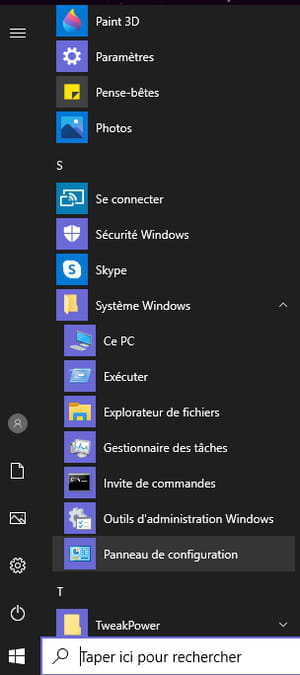A voir également:
- Barre de taches
- Windows 11 barre des taches a gauche - Guide
- Barre des taches - Guide
- Changer la couleur de la barre des taches - Guide
- Épingler un site web à la barre des tâches windows 11 - Guide
- Raccourci barre des taches - Guide
1 réponse

Salut,
Note: Il faut que le pare-feu de Windows soit opérationnel pour réussir cette opération
Trouves et exécutes Windows PowerShell (Par clic droit en tant qu'Admin) dans le dossier Windows\System32\WindowsPowerShell\v1.0
C:\Windows\System32\WindowsPowerShell\v1.0\powershell.exe
Fermes Explorateur Windows explorer.exe par le gestionnaire de tâches (Ctrl+Alt+Suppr), tu le redémarrera après les manips, Fichier > Exécuter une nouvelle tâche: explorer
Durant que l'explorateur est fermé
Pour désinstaller l'application Microsoft Store, tapes la commande suivante:
Get-AppxPackage *windowsstore* | Remove-AppxPackage
Appuyes sur Entrée
Pour réinstaller l'application Microsoft Store, Tapes la commande suivante:
Get-AppxPackage -AllUsers| Foreach {Add-AppxPackage -DisableDevelopmentMode -Register “$($_.InstallLocation)\AppXManifest.xml”}
Tu pourra redémarrer l'explorateur et redémarrer le PC
Note: Il faut que le pare-feu de Windows soit opérationnel pour réussir cette opération
Trouves et exécutes Windows PowerShell (Par clic droit en tant qu'Admin) dans le dossier Windows\System32\WindowsPowerShell\v1.0
C:\Windows\System32\WindowsPowerShell\v1.0\powershell.exe
Fermes Explorateur Windows explorer.exe par le gestionnaire de tâches (Ctrl+Alt+Suppr), tu le redémarrera après les manips, Fichier > Exécuter une nouvelle tâche: explorer
Durant que l'explorateur est fermé
Pour désinstaller l'application Microsoft Store, tapes la commande suivante:
Get-AppxPackage *windowsstore* | Remove-AppxPackage
Appuyes sur Entrée
Pour réinstaller l'application Microsoft Store, Tapes la commande suivante:
Get-AppxPackage -AllUsers| Foreach {Add-AppxPackage -DisableDevelopmentMode -Register “$($_.InstallLocation)\AppXManifest.xml”}
Tu pourra redémarrer l'explorateur et redémarrer le PC